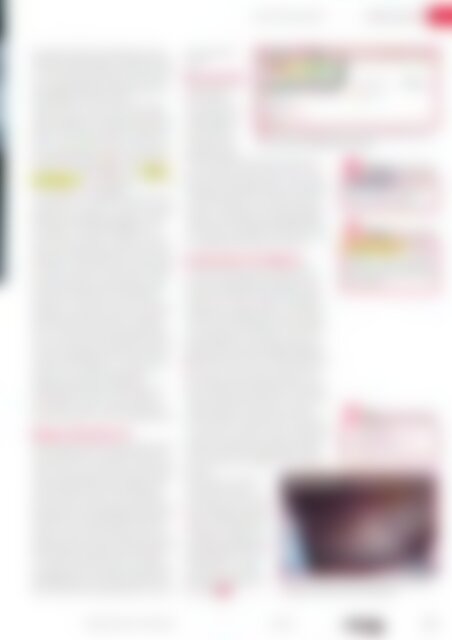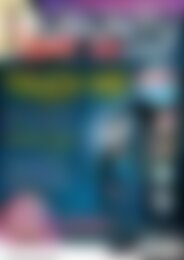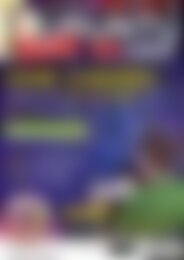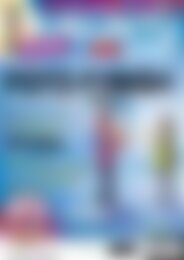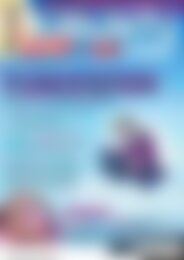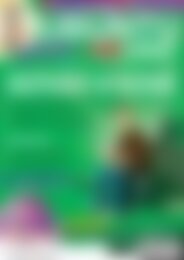Ubuntu User Desktopia (Vorschau)
Sie wollen auch ein ePaper? Erhöhen Sie die Reichweite Ihrer Titel.
YUMPU macht aus Druck-PDFs automatisch weboptimierte ePaper, die Google liebt.
Compiz konfigurieren<br />
Schwerpunkt<br />
den Optionen folgt einem einheitlichen Schema.<br />
Markieren Sie eine Kategorie, zeigt Ihnen Compiz<br />
im rechten Bereich die Effekte und deren Funktionen<br />
an. Die Einstellungen offenbart ein Klick auf<br />
die jeweiligen Effekte; zum Teil gewähren Ihnen<br />
weitere Register Zugriff auf Details.<br />
Wollen Sie wissen, wie Ihr System die Desktopeffekte<br />
verkraftet, starten Sie ein kleines Testprogramm.<br />
Wechseln Sie in die Rubrik Sonstiges und<br />
aktivieren Sie hier den Eintrag Leistungstest. Mit<br />
[Super]+[F12] rufen Sie diesen auf. Pendelt sich<br />
der angezeigte Balken im grünen Bereich ein, genügt<br />
Ihre Hardwareausstattung, um viele Effekte<br />
einzuschalten (Abbildung 2). Fällt die Bildwiederholfrequenz<br />
aber sehr gering aus, beschränken<br />
Sie sich besser auf wenige Effekte.<br />
In den Optionen zur Arbeitsfläche legen Sie unter<br />
anderem fest, was Compiz tut, wenn Sie zwischen<br />
geöffneten Anwendungen umschalten. Vom Mac<br />
her kennen Sie vielleicht die Möglichkeit, den<br />
Mauszeiger in eine Ecke des Bildschirms zu ziehen,<br />
um alle Arbeitsflächen zu sehen. Um diesen<br />
Effekt unter <strong>Ubuntu</strong> einzustellen, klicken Sie auf<br />
die Kategorie Arbeitsfläche und im rechten Bereich<br />
des Fensters auf Expo. Sie landen direkt im Register<br />
Tastenkombination. Dort sehen Sie als ersten<br />
Eintrag die voreingestellte Tastenkombination<br />
für den Aufruf der Funktion. Um eine Ecke des<br />
Bildschirms zu aktivieren, klicken Sie in der Zeile<br />
Expo Edge auf den Schalter Nichts. Im nächsten<br />
Fenster wählen Sie mit der Maus die passende<br />
Ecke in der verkleinerten Darstellung Ihres Monitors<br />
und verlassen den Dialog über OK. Platzieren<br />
Sie nun den Mauszeiger in dieser Ecke, blendet<br />
Compiz alle Arbeitsflächen ein. In dieser Ansicht<br />
ziehen Sie auch laufende Anwendungen per<br />
Drag & Drop auf andere Arbeitsflächen.<br />
Windows präsentiert kleine <strong>Vorschau</strong>bilder der<br />
Anwendungen, wenn Sie die Maus über minimierte<br />
Fenster schieben. Compiz stellt diesen Effekt<br />
unter Sonstiges | Fenster-<strong>Vorschau</strong>bilder bereit.<br />
Eigene Tastenkürzel<br />
Fast alle Effekte und Funktionen aktivieren Sie mit<br />
einer Tastenkombination. Legen Sie einfach Ihre<br />
eigenen Kürzel fest, Sie können hier nichts falsch<br />
machen. Mit einem Mausklick kehren Sie jederzeit<br />
zu den Voreinstellungen zurück. Zugleich wacht<br />
Compiz darüber, dass sich die Kombinationen<br />
nicht in die Quere kommen. Um einen Befehl zu<br />
bearbeiten oder neu hinzuzufügen, klicken Sie auf<br />
den Schalter, der die aktuelle Tastenkombination<br />
anzeigt, und im nächsten Dialog auf Tastenkombination<br />
auswählen. Benutzen Sie dann die neue<br />
Kombination und verlassen Sie den Dialog mit OK.<br />
Ihre Änderungen übernimmt das System sofort,<br />
es sei denn, eine andere Funktion verwendet die<br />
Tastenfolge bereits. Dann bietet ein Dialog weitere<br />
Handlungsoptionen an. Mit einem Klick auf den<br />
Besen neben jeder Einstellung kehren Sie zur Standardkonfiguration<br />
zurück.<br />
Barrierefrei<br />
Einige Effekte von<br />
Compiz erleichtern<br />
durchaus den<br />
Computeralltag und<br />
erlauben sogar einen<br />
barrierefreien<br />
Umgang mit dem<br />
Desktop. Wechseln<br />
Sie in die Rubrik Barrierefreiheit und aktivieren<br />
Sie Show Mouse. Drücken Sie jetzt [Super]+[K],<br />
hebt das den Mauszeiger deutlich auf der Arbeitsfläche<br />
hervor. Der Magnifier ([Super]+[M]) bietet<br />
eine Bildschirmlupe an. Die Konzentrationshilfe<br />
([Super]+[P]) dunkelt alle nicht aktiven Fenster<br />
ab, damit sich Menschen mit Aufmerksamkeitsstörungen<br />
besser auf die aktuelle Aufgabe fokussieren.<br />
Sie heben alle Effekte durch erneutes Drücken<br />
der zugehörigen Kombinationen wieder auf.<br />
Zuckerwerk mit Nutzen<br />
Compiz bietet darüber hinaus zahllose Effekte<br />
an, die für Abwechslung im Alltag sorgen, aber<br />
kaum einen praktischen Nutzen besitzen. Steht<br />
bei Ihnen das schnelle Arbeiten im Vordergrund,<br />
deaktivieren Sie einige der Effekte. Unter Effekte<br />
schalten Sie etwa Wacklige Fenster und Animationen<br />
ab. Das macht den Desktop etwas nüchterner,<br />
beschleunigt aber die Interaktion. Auch den berühmten<br />
Würfel und seine dreidimensionale Animation<br />
brauchen Sie nicht zwingend (Abbildung<br />
3). Alternativ aktivieren Sie eine praktischere Animation,<br />
die es Ihnen erlaubt, ein aktives Fenster<br />
mit der Maus auf einen anderen Desktop zu ziehen<br />
(Arbeitsfläche | Desktop-Tafel). In den Einstellungen<br />
der Erweiterung wechseln Sie in das etwas<br />
versteckte Register Umschaltung am Desktoprand<br />
und aktivieren An Rand wechseln (Verschieben<br />
von Fenstern). Ziehen Sie jetzt ein Fenster mit<br />
der Maus über den Rand der aktiven Arbeitsfläche,<br />
wechselt es automatisch zum nächsten Desktop.<br />
Damit räumen Sie ein Programmfenster, das Sie<br />
stört, ganz leicht aus dem Weg – ohne die Exposé-<br />
Funktion.<br />
Um sich über die Funktion<br />
der einzelnen Plug-ins zu<br />
informieren, lesen Sie am besten<br />
das offizielle Compiz-Wiki<br />
[1], das in englischer Sprache<br />
vorliegt. In den offiziellen Foren<br />
[2] gibt es hingegen auch<br />
eine deutschsprachige Rubrik.<br />
Experimentieren Sie mit den<br />
Einstellungen von Compiz,<br />
wartet am Ende ein völlig<br />
individueller Arbeitsplatz auf<br />
Sie! (kki) ●●●<br />
2 Über einen Leistungstest prüfen Sie, wie gut Ihr Rechner die zum<br />
Teil recht exessiven Desktopeffekte verkraftet.<br />
Referenz<br />
Paketmanagement: Wie Sie Software<br />
unter <strong>Ubuntu</strong> installieren, erklärt<br />
der Artikel ab Seite 36.<br />
Glossar<br />
Bildwiederholfrequenz: Anzahl der<br />
angezeigten Bilder pro Sekunde;<br />
fällt diese unter einen bestimmten<br />
Wert, nimmt der Anwender das Bild<br />
als ruckelnd war.<br />
Info<br />
[1] Compiz-Wiki:<br />
[http:// wiki. compiz. org/]<br />
[2] Compiz-Forum:<br />
[http:// forum. compiz. org/]<br />
3 Die Desktopeffekte bringen Abwechslung in den Alltag,<br />
verlangsamen aber auch den Arbeitsprozess.<br />
www.ubuntu-user.de 01/2011<br />
UBUNTU<br />
user<br />
51